会社員の方は必見 主な申告内容を伝授します。
確定申告は何も事業をされている方だけがするものではありません。会社に勤めて、年末調整を受けた会社員も行うこともあります。そこで、年末調整で忘れやすい項目や確定申告をしなければ受けれられない項目をピックアップしました。参考にしていただければと思います。
なお、このページではすでにe-Taxへのログインが完了していることを前提に進めていきます。e-Taxへのログインについてはこちらをご覧ください。
申告書を作成する前に
前提として
ここでは会社にお勤めで収入が給料しかない方を前提とした上で、以下の項目について説明します。
・給与収入(源泉徴収票)の入力
・医療費控除の入力
・生命保険料控除の入力
・地震保険料控除の入力
・寄附金控除(ふるさと納税)の入力
ご用意するもの
以下の書類等をご用意ください。
・ご自身の給与所得の源泉徴収票
・病院、薬局でもらった領収書
・生命保険料控除証明書
・地震保険料控除証明書
・寄附金受領証明書
各項目の入力方法
ログイン後の操作
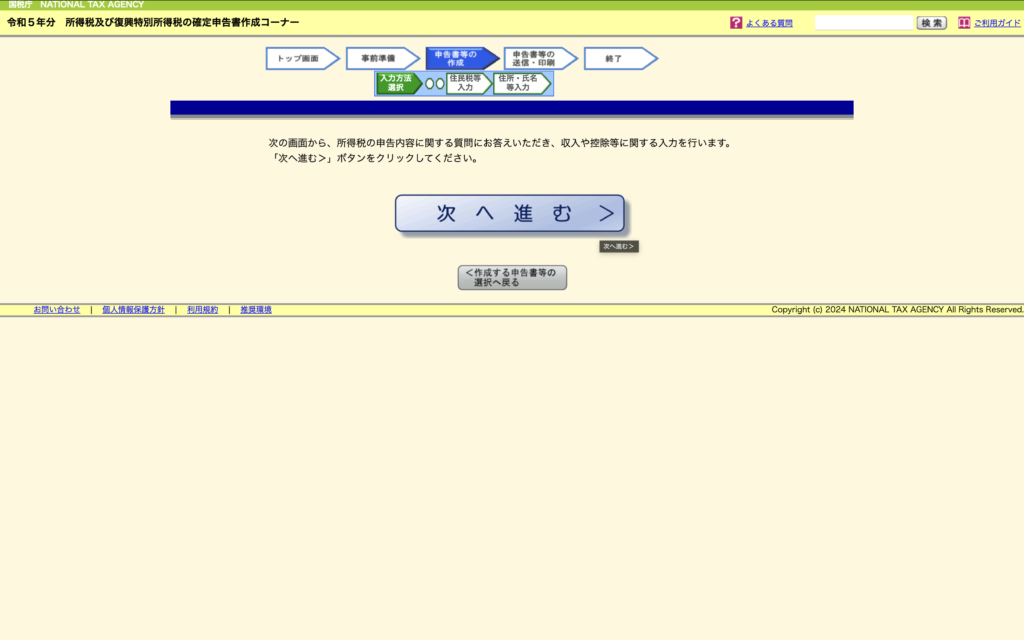
ログインが完了するとこの画面に移行します。ログインまではこちらを参照してください。次に進みます。
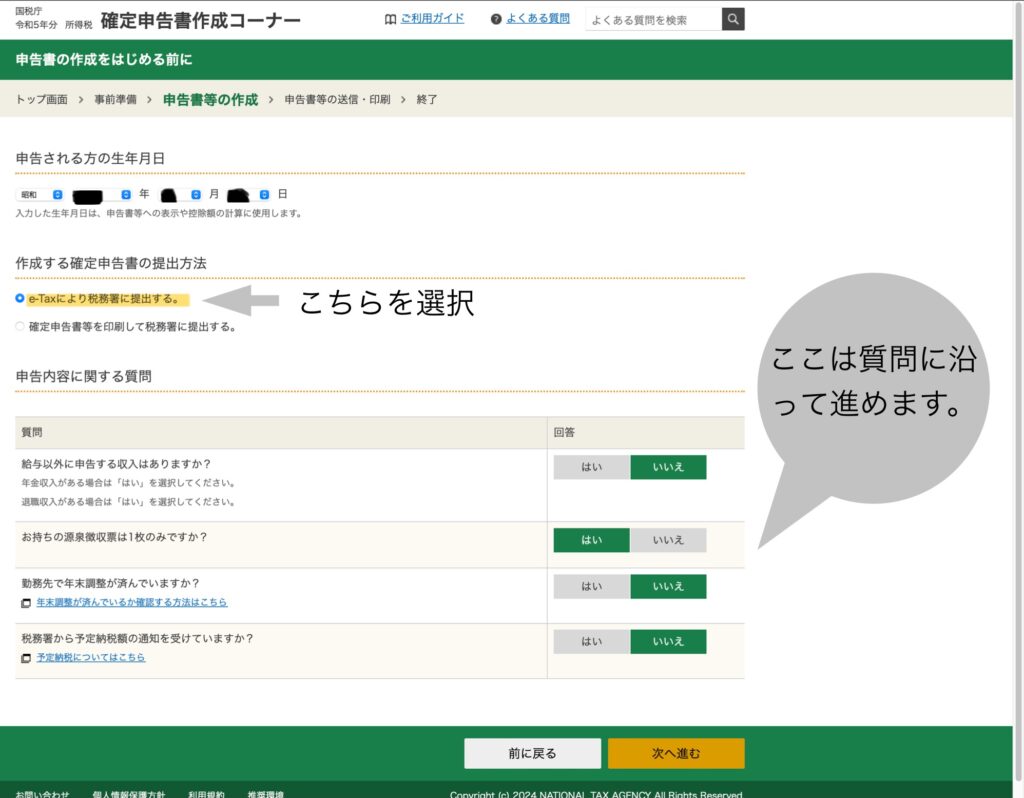
今回はe-Taxで確定申告書を提出しますので、「e-Taxにより税務署に提出する。」を選択します。申告内容に関する質問はお読みなられて、該当する項目をクリックしてください。
給与収入(源泉徴収票)の入力
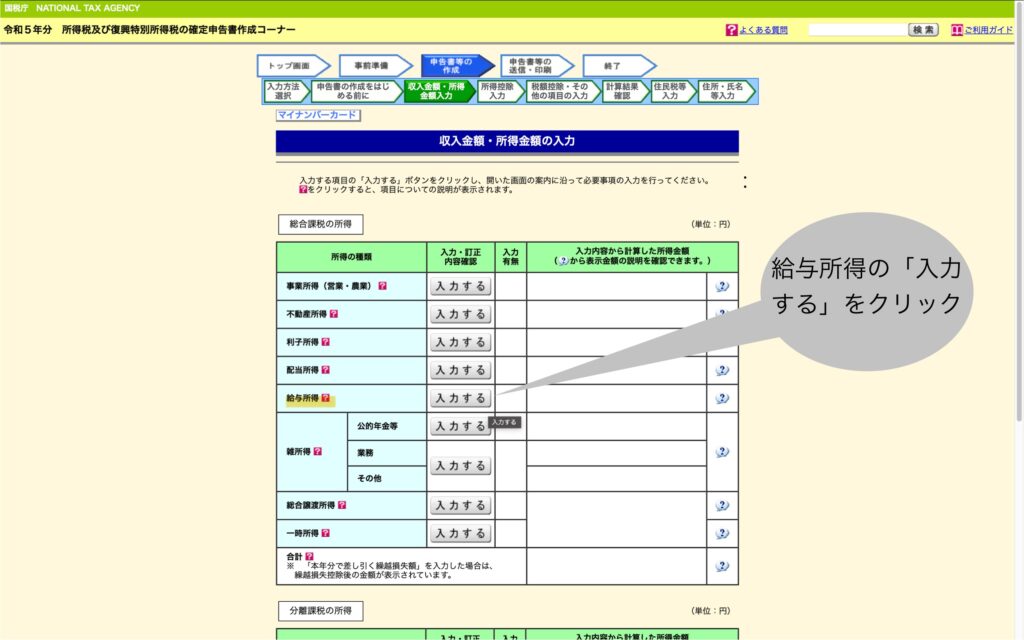
この画面に移行したでしょうか?たくさん項目がありますが、ここでは「給与所得」の「入力する」をクリックします。
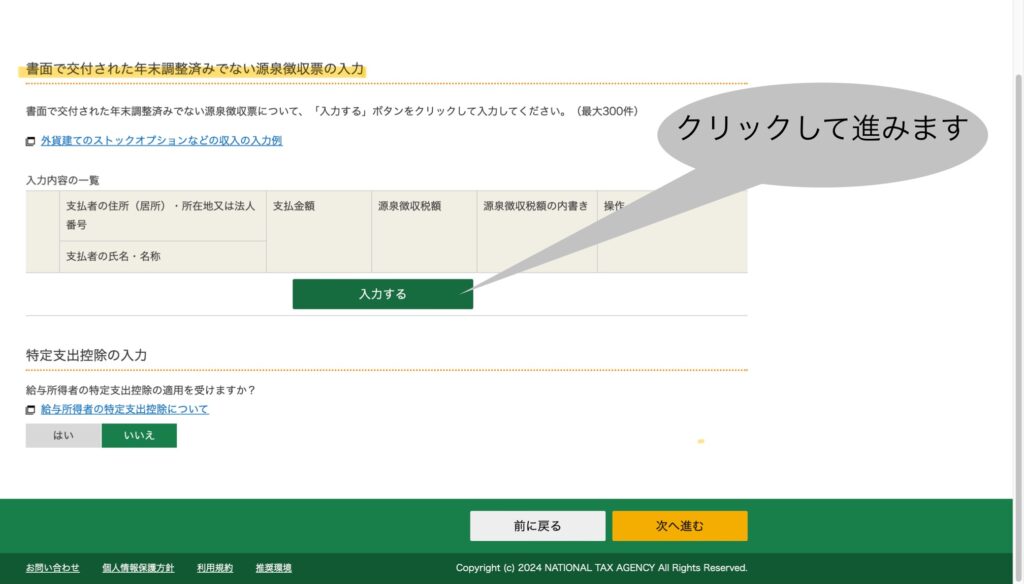
「書面で交付された年末調整済みでない源泉徴収表の入力」から進みます。
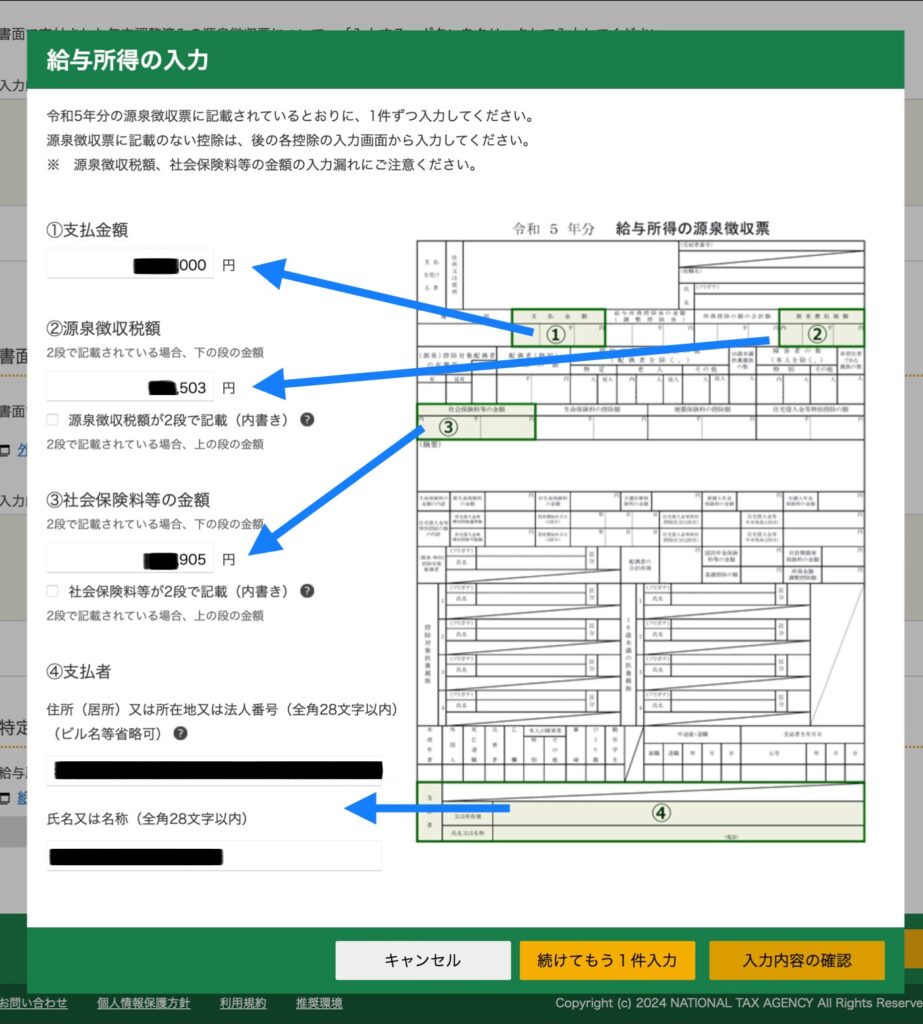
用意したご自身の源泉徴収票をご覧ください。おおよそ画面と同じだと思います。ご自身の源泉徴収票と画面を見比べながら、該当項目を番号の通りに入力していきます。
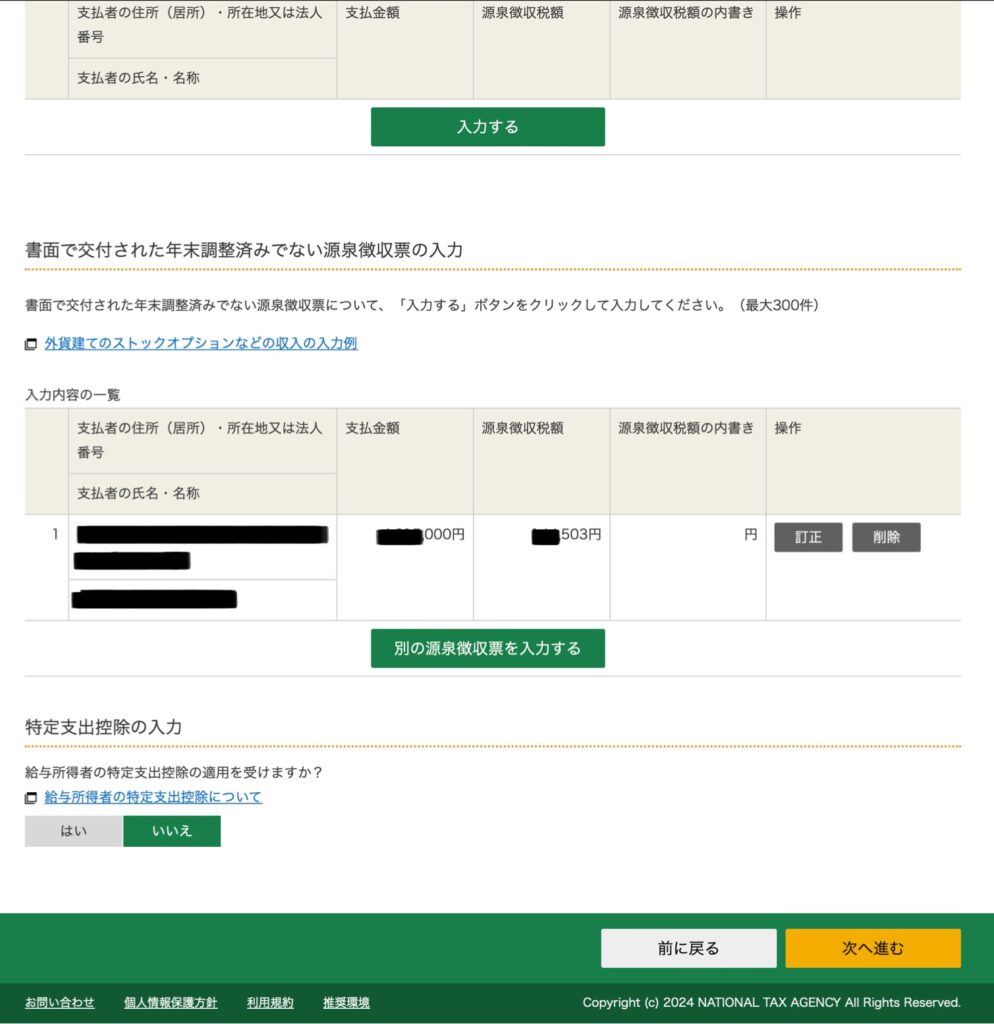
入力が完了すると入力内容がこのように表示されますので、今一度、源泉徴収票の金額と合っているか確認してください。
源泉徴収票の入力は以上です。
医療費控除の入力
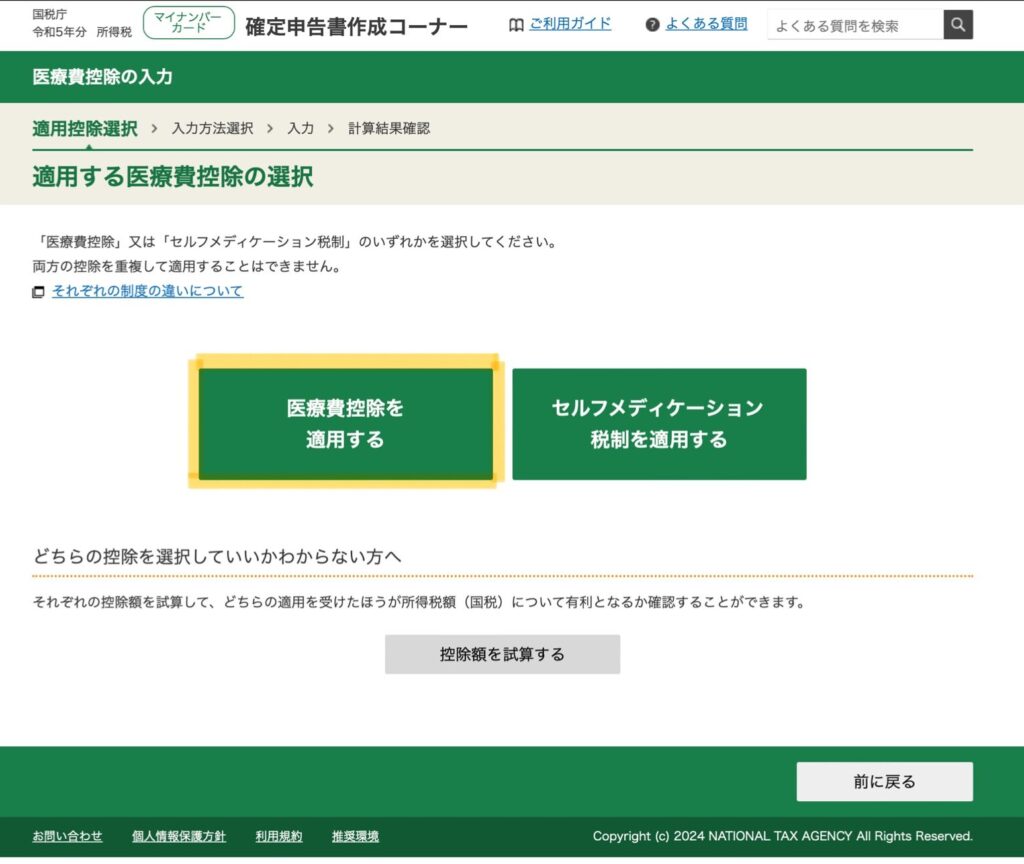
医療費控除に進むと2つの選択肢が表示されます。今回は病院代が多くかかったというシチュエーションとして「医療費控除を適用する」をクリックします。

「領収書から入力する」をクリックします。
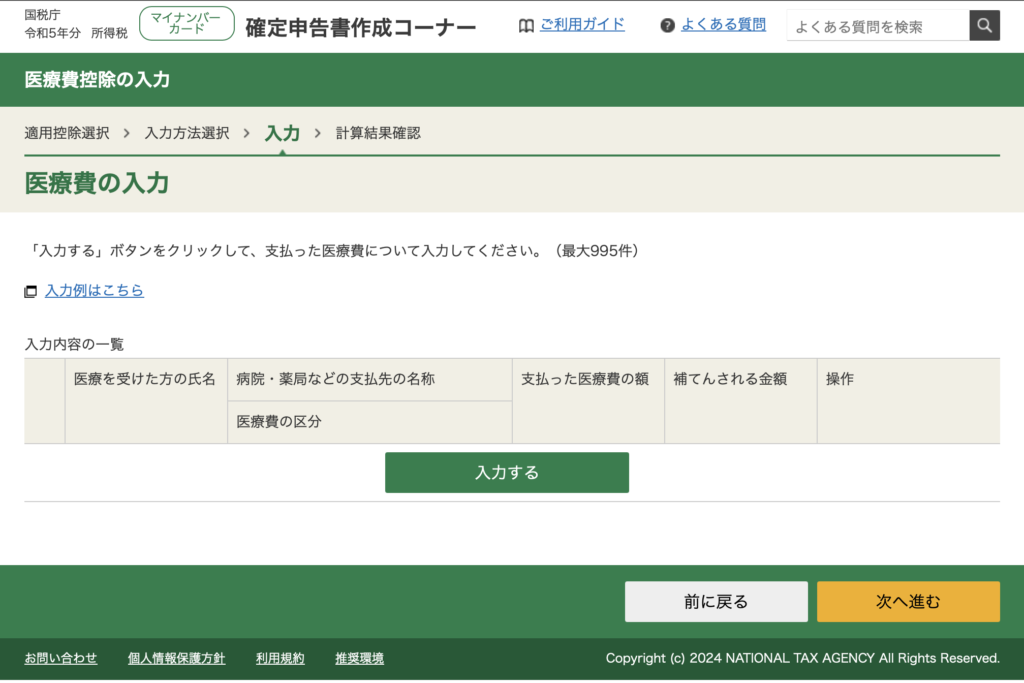
「入力する」をクリックします。
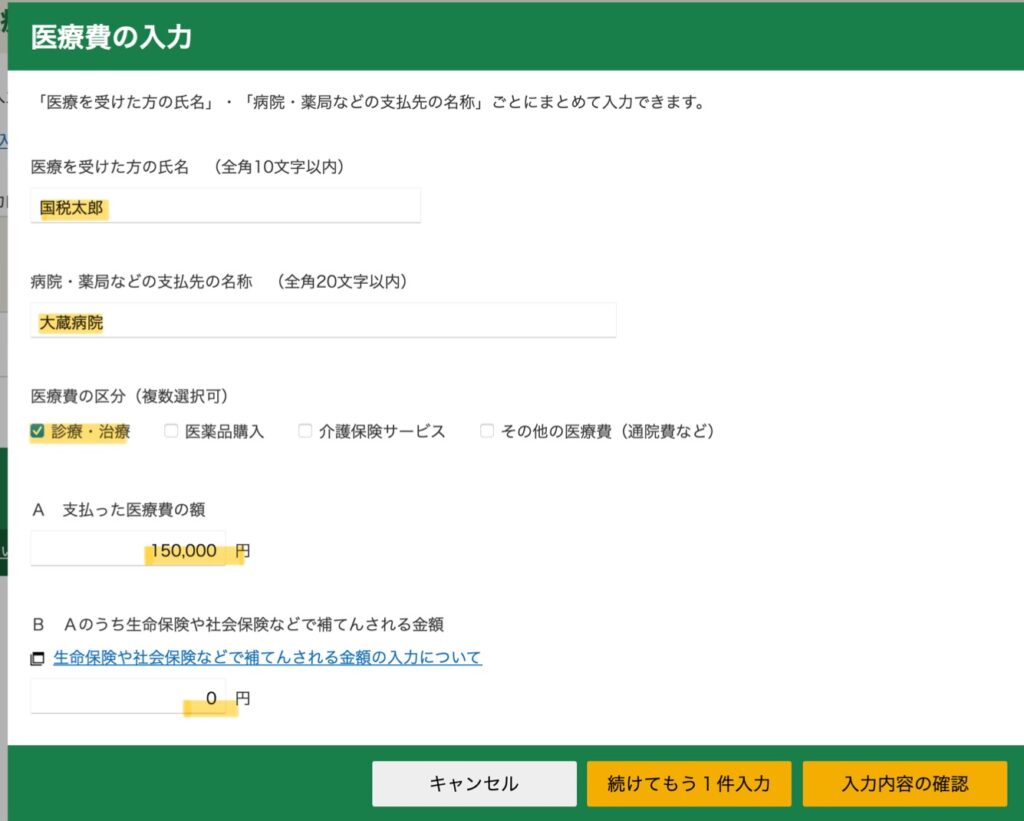
各項目を入力します。氏名は申告する本人だけでなく、不要しているご家族もOKなので配偶者やお子さんの分まで入れてしまいましょう。
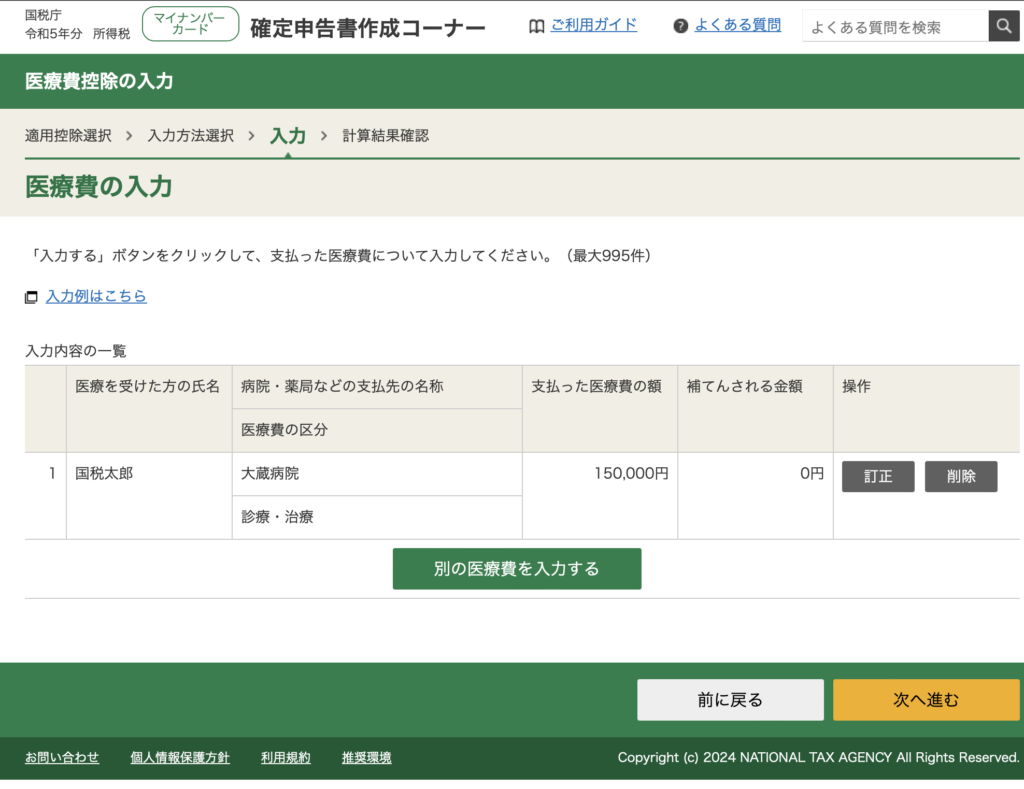
入力内容を確認して次に進みます。
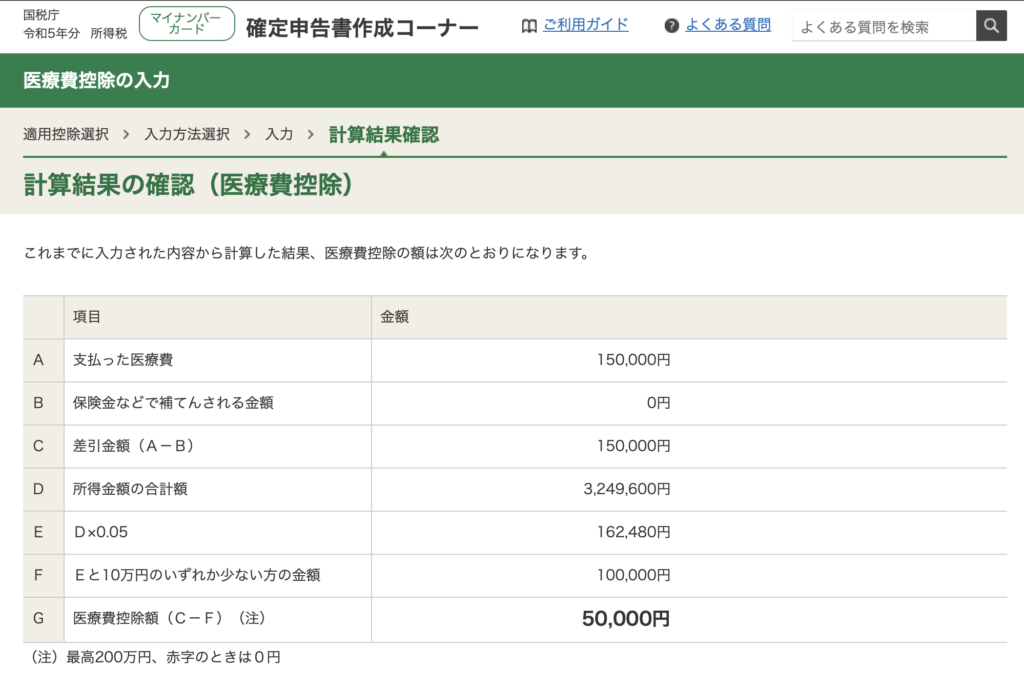
医療費控除額は自動で計算されますので、入力だけに集中すれば大丈夫です。
医療費控除の入力は以上です。
生命保険料控除の入力
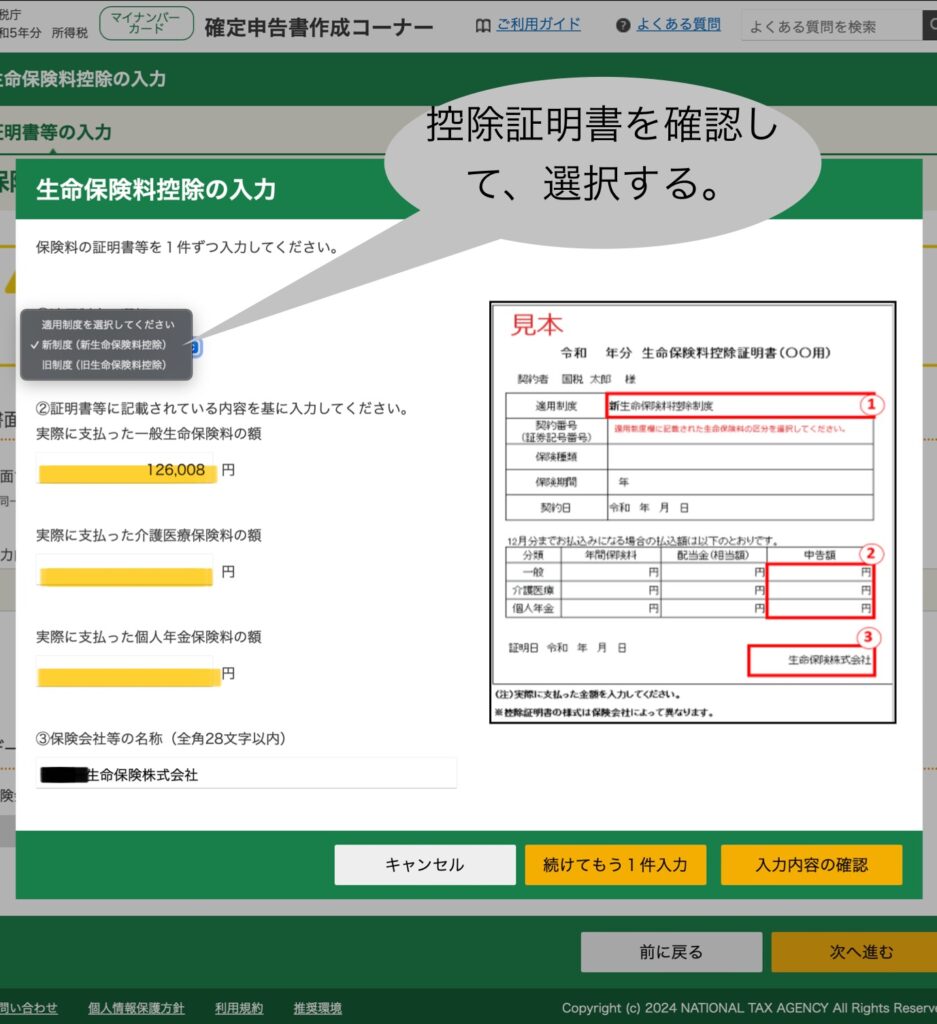
生命保険料控除証明書をご用意ください。各項目を入力していくのですが、ここで気をつける点は一つです。ご自身が加入している生命保険が「新制度」か「旧制度」を確認することです。証明書に必ず記載されていますので、それに従って入力してください。
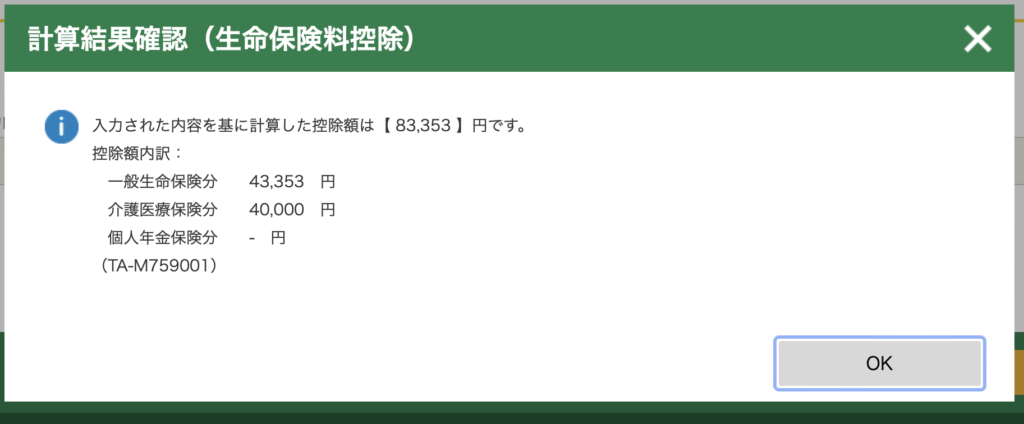
入力が完了すると最後に控除額が自動に計算されます。ここも入力に集中してください。
生命保険料控除の入力は以上です。
地震保険料控除の入力
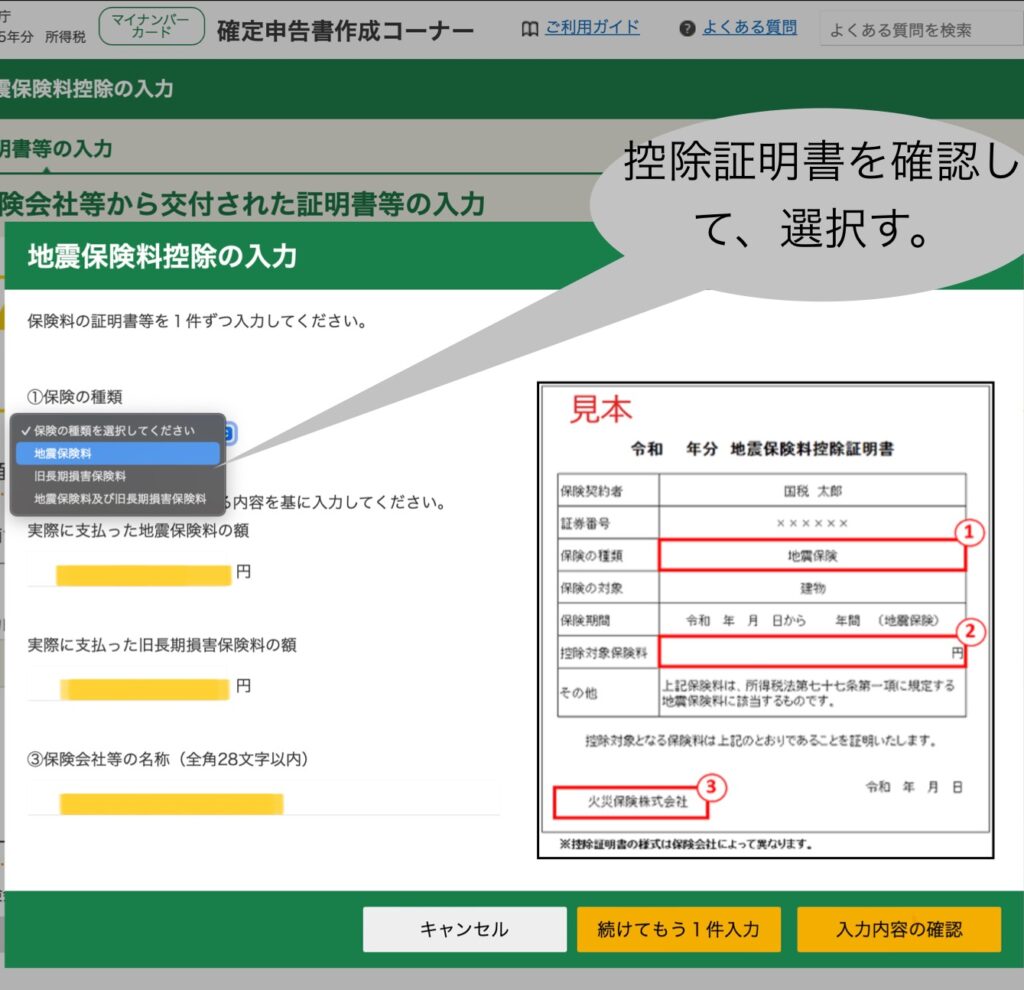
地震保険料控除証明書をご用意ください。選択肢に「地震保険」と「旧長期損害保険料」がありますがほとんどの方は「地震保険」だと思います。各項目を入力してください。
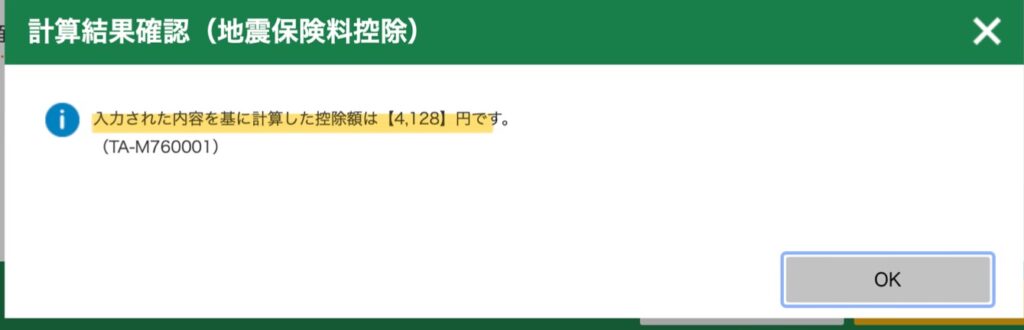
入力が完了すると最後に控除額が自動に計算されます。ここも入力に集中してください。
地震保険料控除の入力は以上です。
寄附金控除(ふるさと納税)の入力
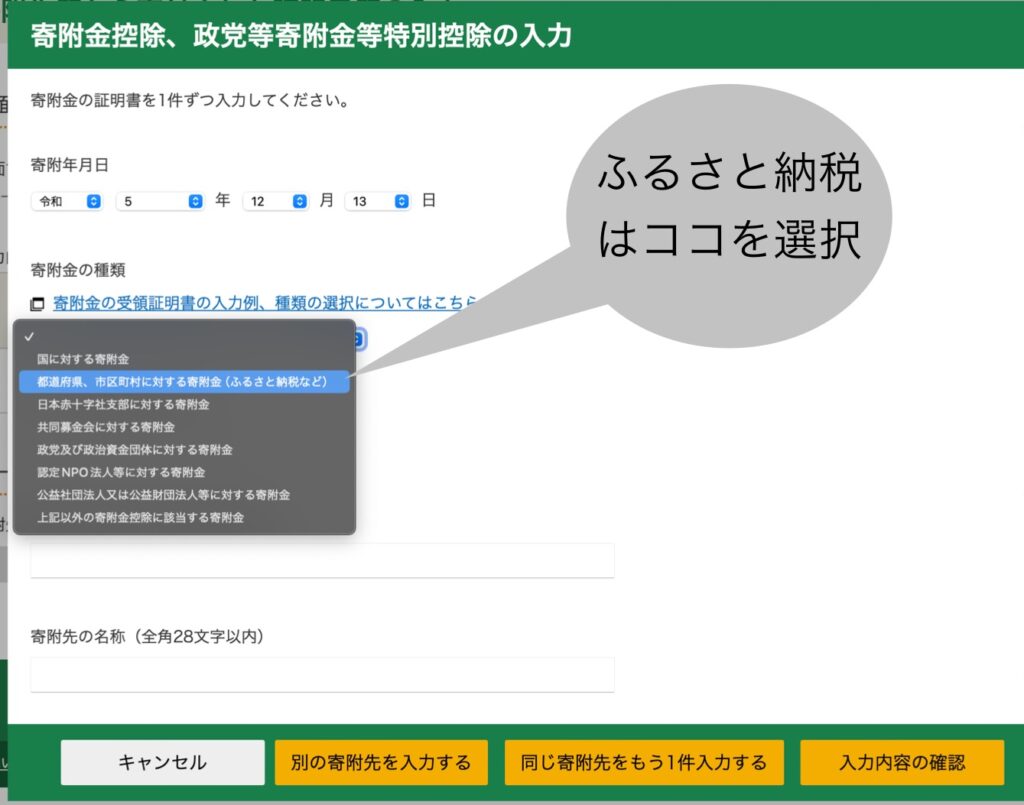
寄附金受領書をご用意ください。寄附金控除に進むと寄附の種類を選択することになりますが、ふるさと納税をされた方は上から2番目を選択します。
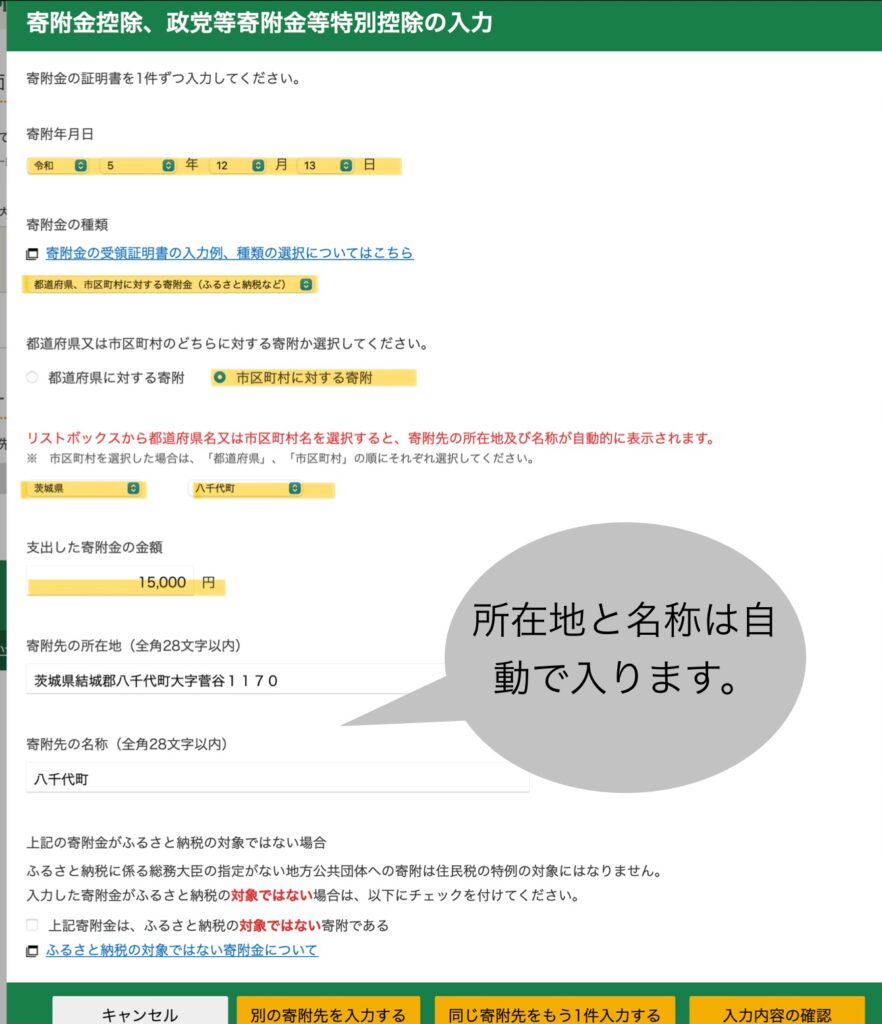
各項目を入力していきます。ふるさと納税の場合、寄付先の市町村を選択するとその市町村の所在地と名称は自動で入力されますので、寄附金控除証明書を確認して、寄付先の自治体を間違えないように入力してください。
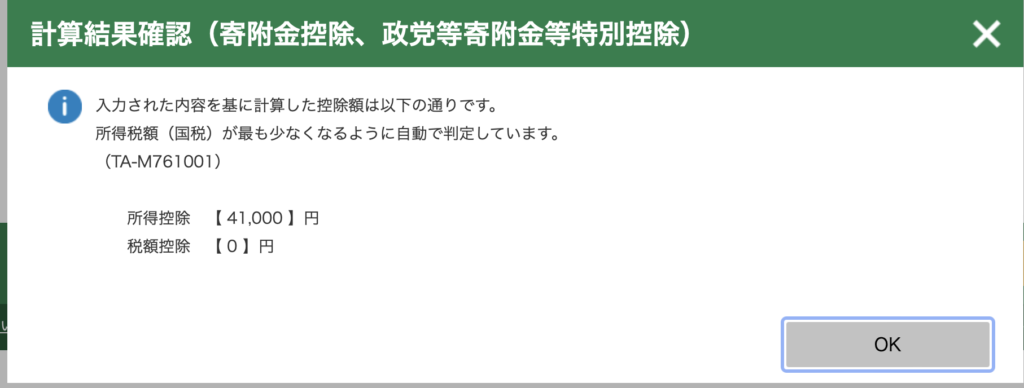
入力が完了すると最後に控除額が自動に計算されます。ここも入力に集中してください。
ポイント(注意事項)
ふるさと納税はワンストップ制度があり、年末調整が済んでいる方は確定申告をする必要はありません。しかし、医療費控除や年末調整に漏れた項目があったため、確定申告が必要となった場合は必ずふるさと納税(寄附金控除)を入力してください。
確定申告をする場合、ワンストップ制度が適用されませんので、後々、申告のやり直しを迫られることになりますので、忘れることなく入力しておきましょう。
寄附金控除(ふるさと納税)の入力は以上です。
送信(申告書提出)まで
ここまでの入力、お疲れ様でした。
ここから先、入力するのは還付金口座と氏名・住所といった個人情報になります。最後の送信画面まで案内いたしますので、読み進めてください。
入力結果の確認
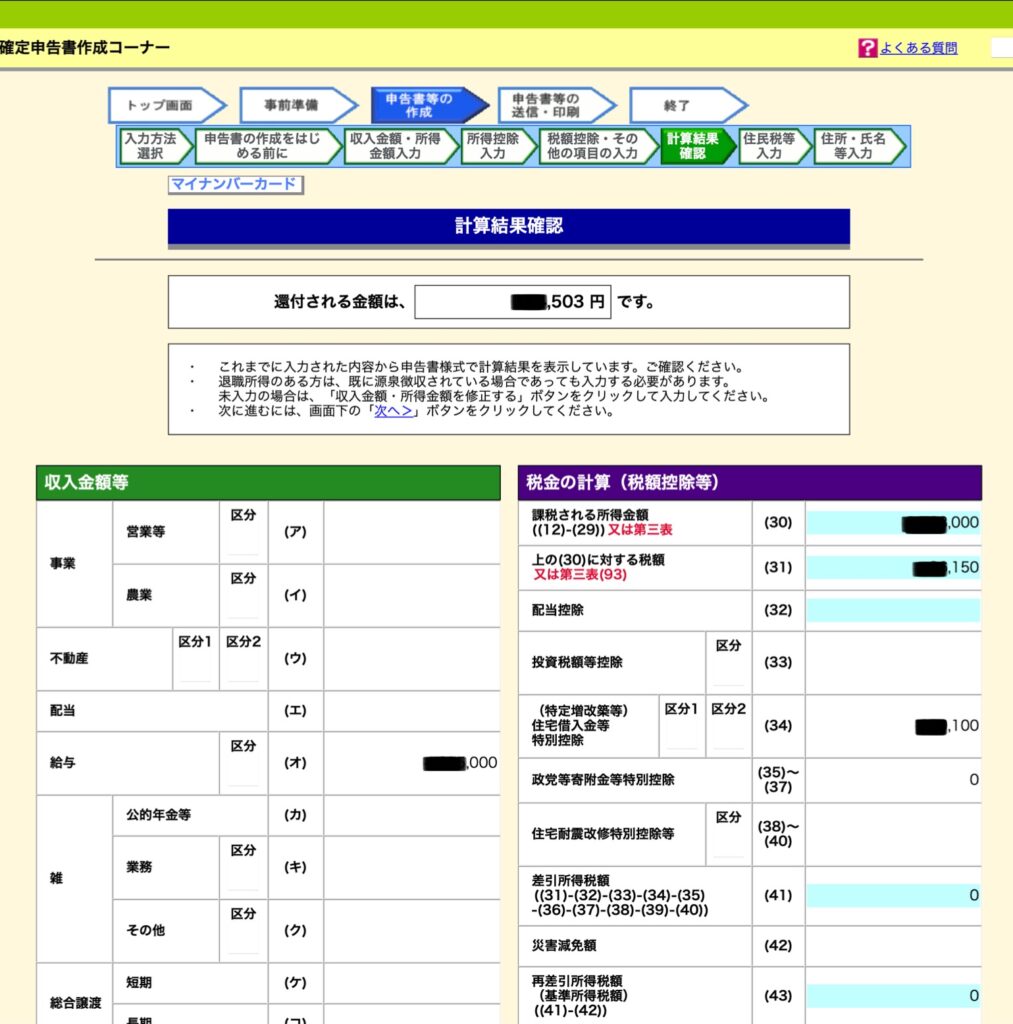
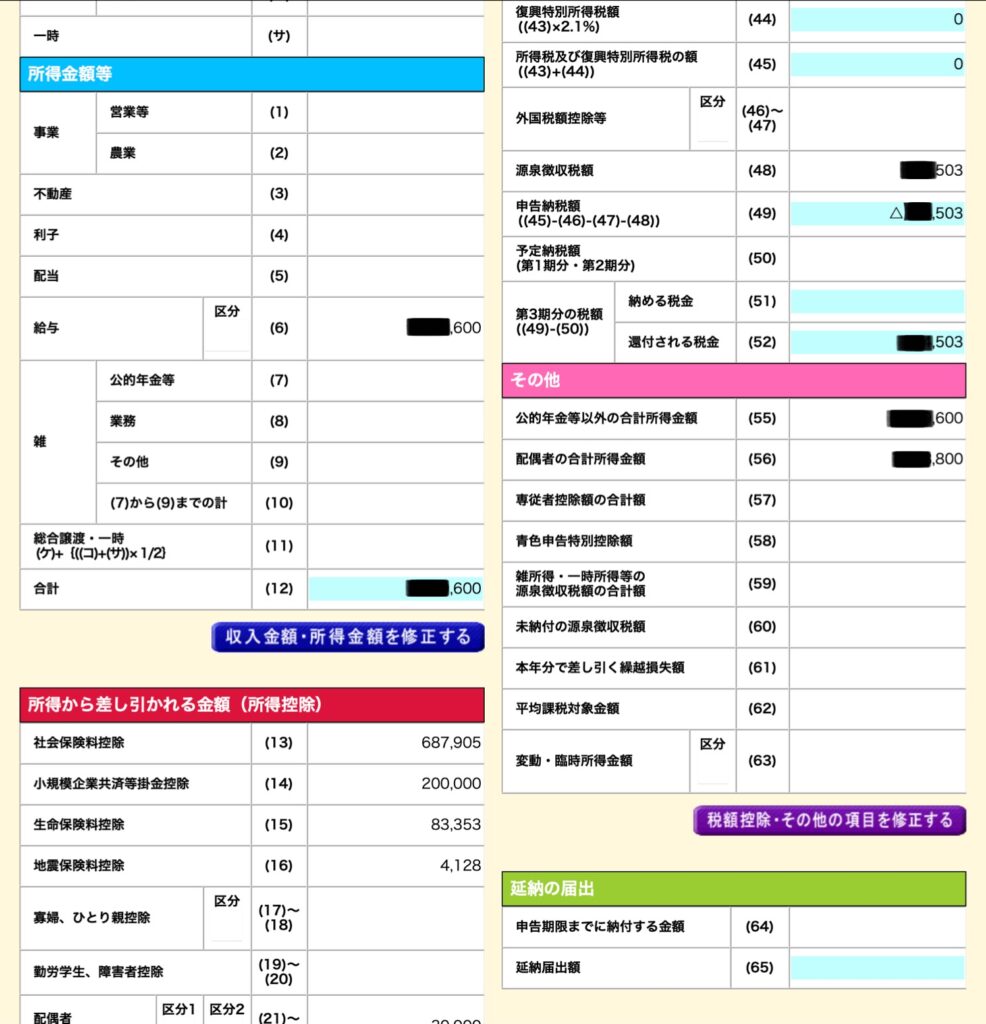
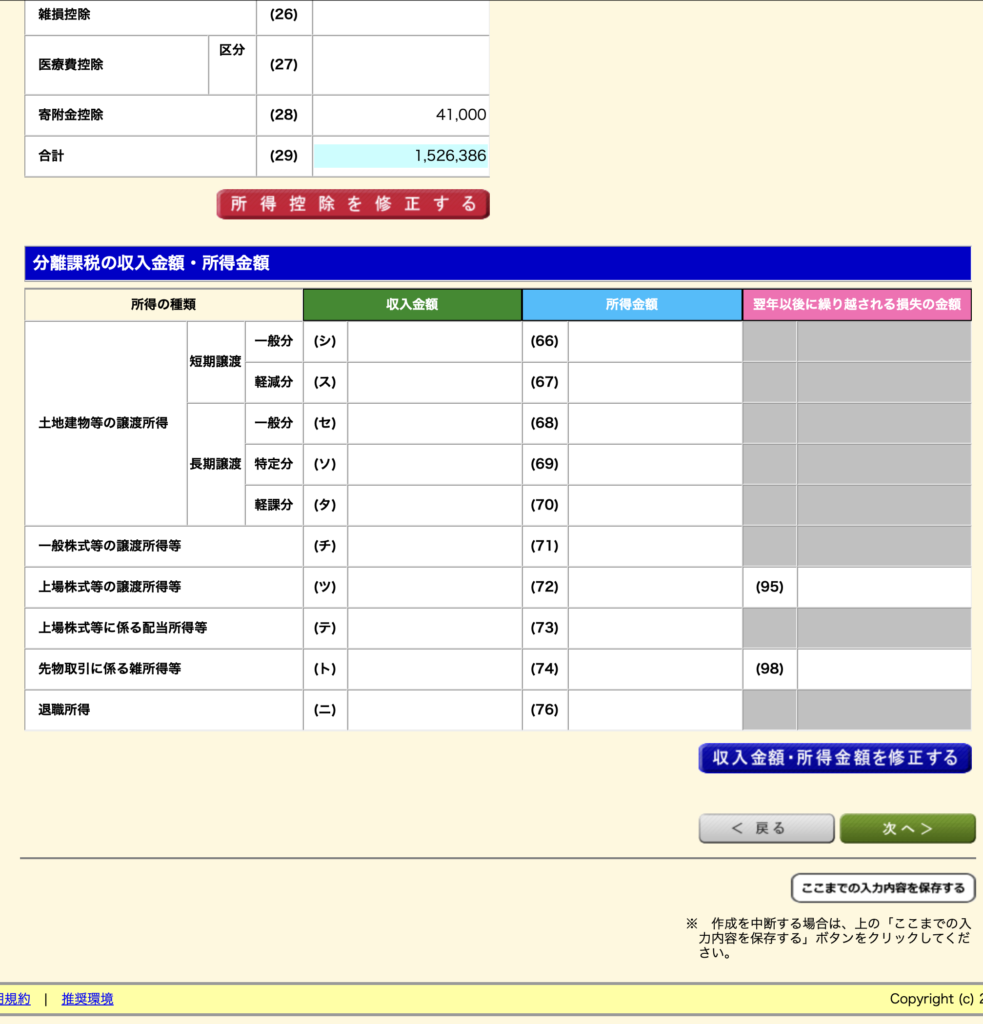
全ての入力を終えるとあなたの税金が画面のように計算され表示されます。今回は還付のために申告なので、「還付される税金」に金額が表示されています。
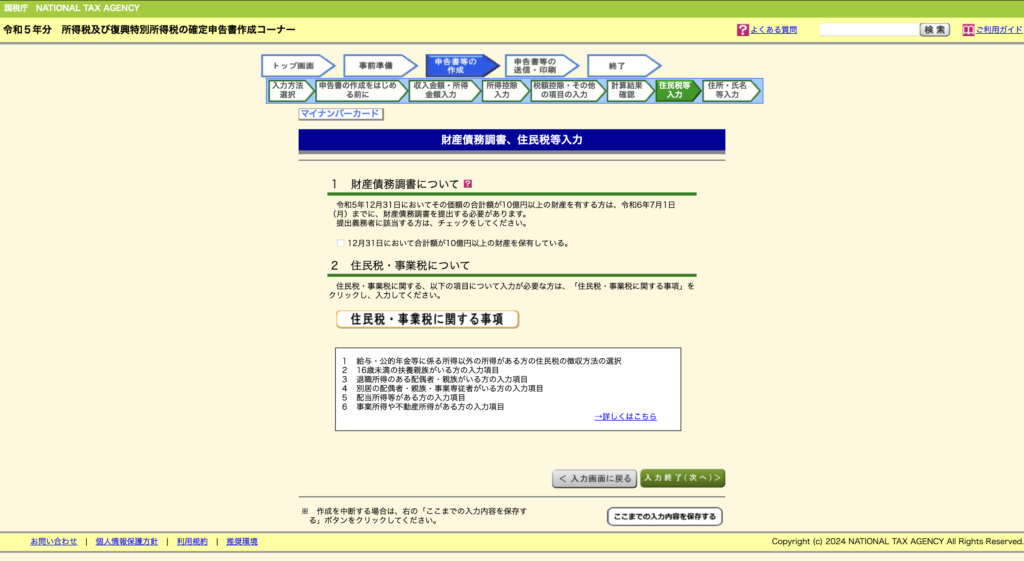
この画面は会社員の方であればほとんど関係ありませんので、次に進みましょう。
還付金口座の入力
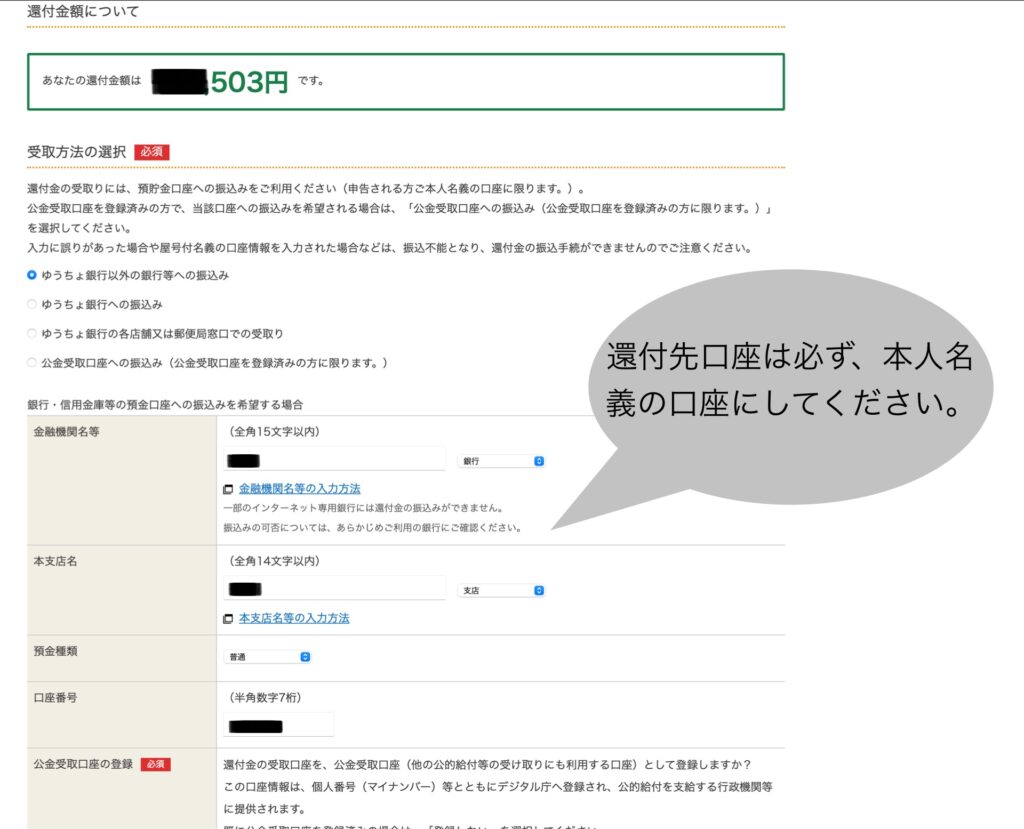
還付される税金の金額はここでも表示されますのご確認ください。還付先口座の入力で気をつけていただきたいのが「申告する方の口座(本人名義の口座)」でなければならないことです。他人名義の口座では絶対に還付されず、税務署から本人名義の口座を教えて欲しいと連絡が来ますので、間違いのないようにしましょう。
個人情報の入力
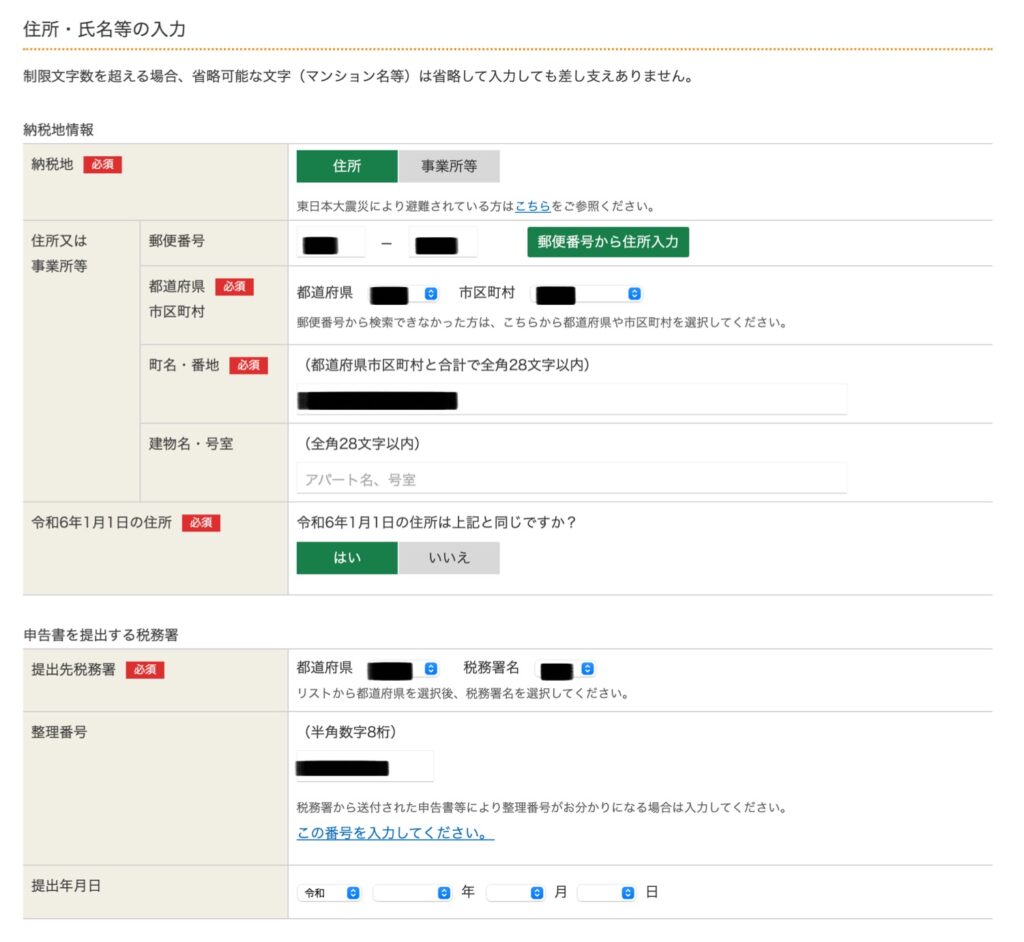
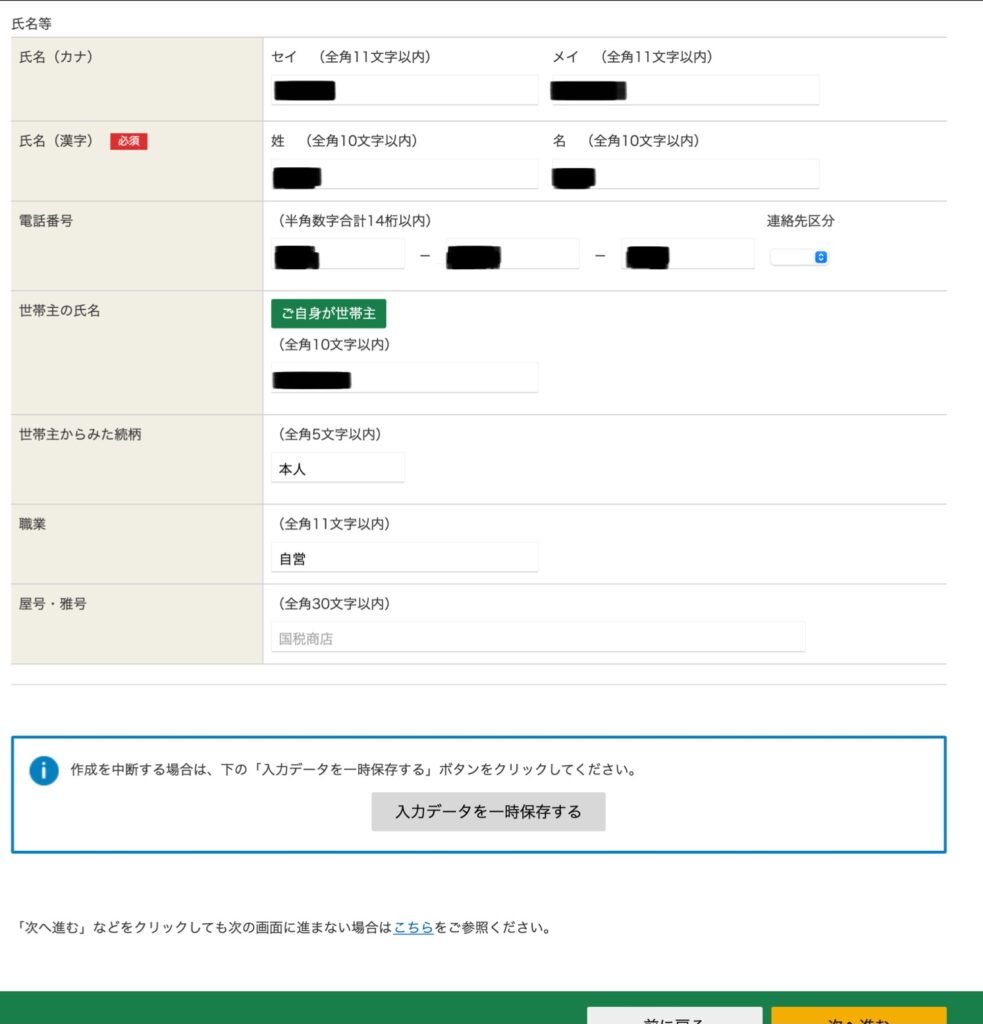
個人情報を入力していきましょう。「令和6年1月1日の住所」のところですが、ここは住民税に係る部分になりますので、引越しをして、申告書提出時点の住所と異なる場合は前の住所を入力してください。
マイナンバーの入力
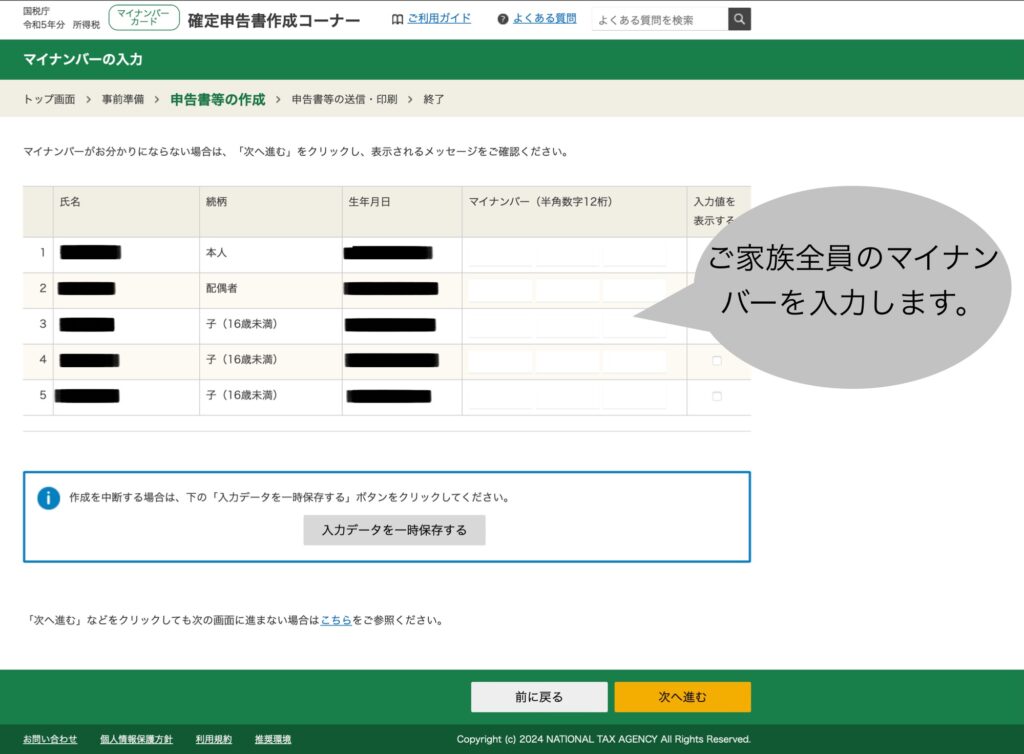
扶養しているご家族の一覧で表示されますので、各人のマイナンバーを入力します。なお、マイナンバーを入力しなくても先に進めますので、ご安心ください。
申告書の印刷
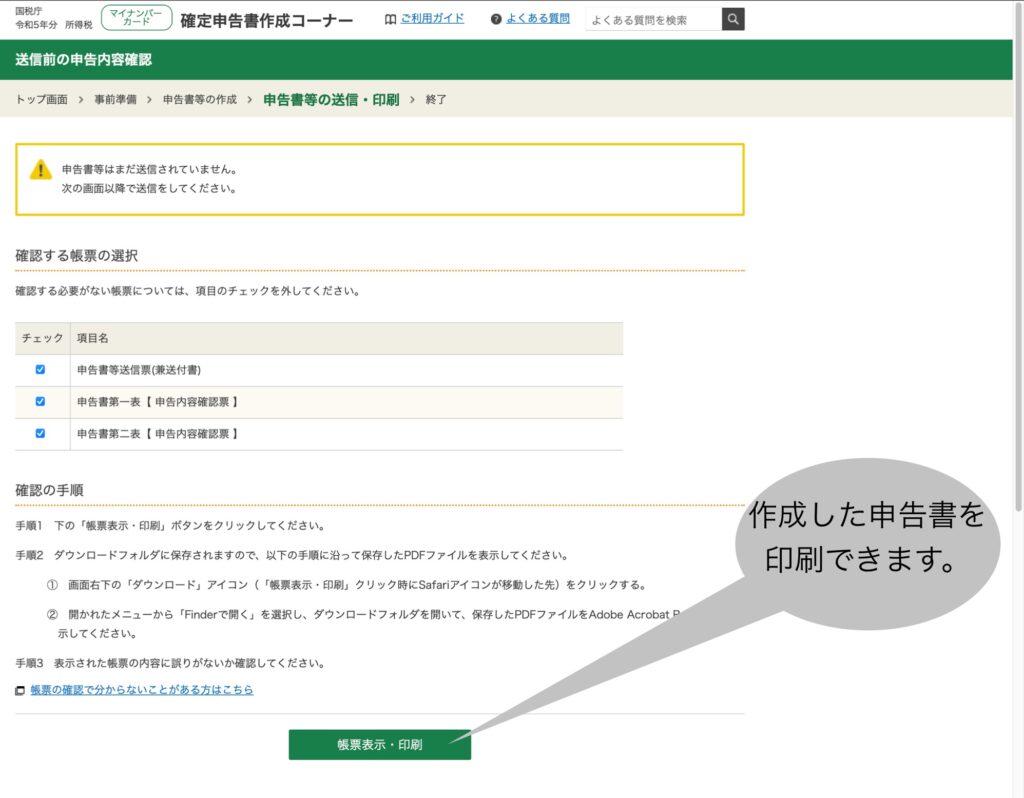
作成した確定申告書は印刷できます。e-Taxにログインすれば申告内容は何度でも確認できますが、その都度ログインするのは面倒ですし、多分来年までログインしないのでここで印刷しておくといいでしょう。
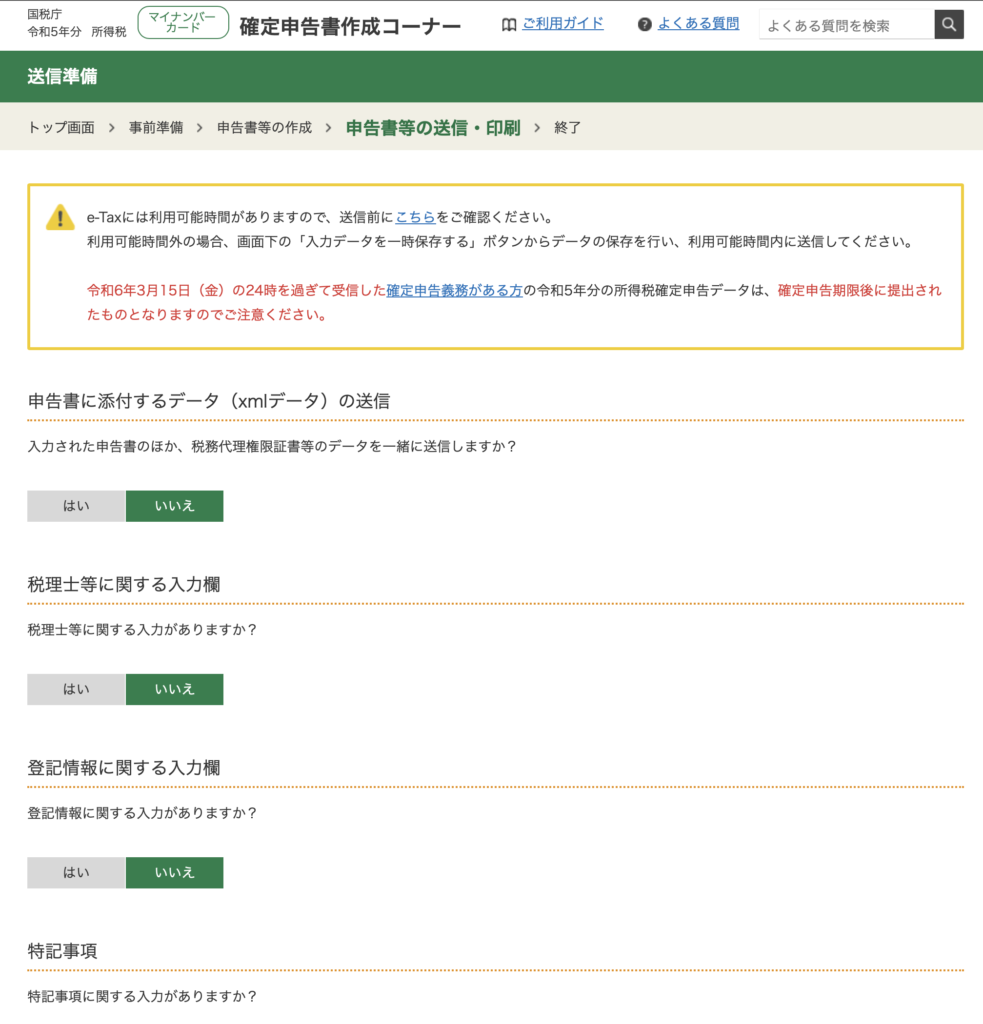
電子データを貼り付ける画面ですが、ここも飛ばしていただいて構いません。
最後の送信(提出)して完了です。
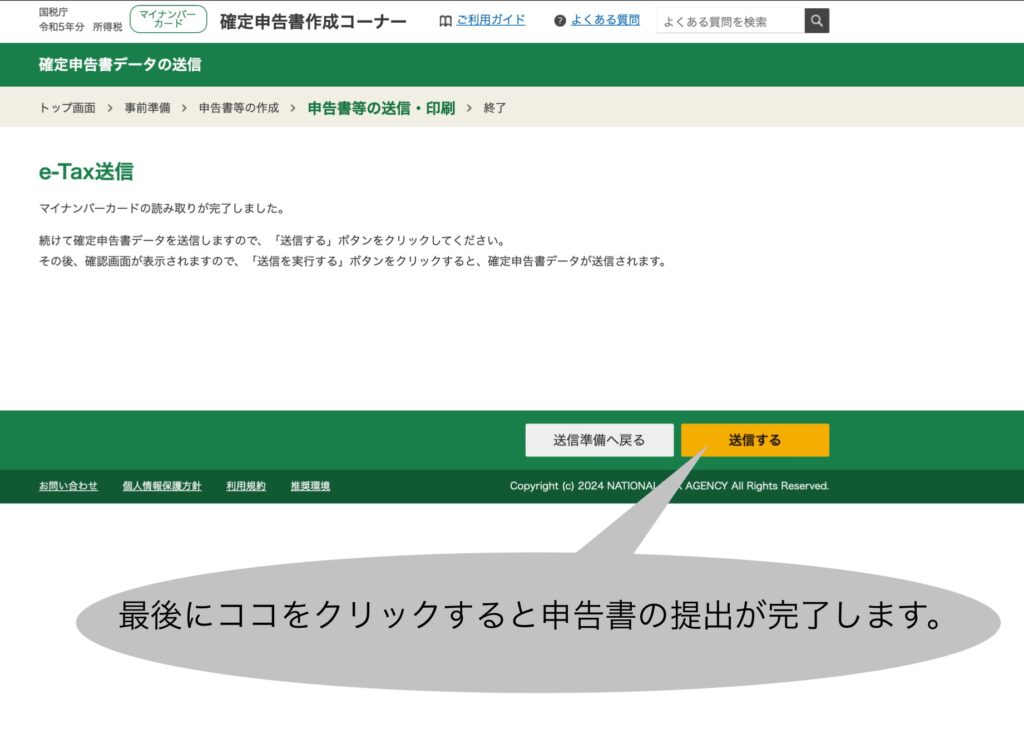
最後に「送信する」をクリックすると作成した確定申告書のデータが税務署に送信され、確定申告書の提出が完了します。
おわりに
会社員向け、確定申告書の作成から送信(提出)までの流れを案内させていただきました。e-Taxを利用しての確定申告は一見難しそうに思えますが、順を追って進めると案外簡単なものです。よくわからないから税務署に行って貴重な時間を浪費するよりも、少しe-Taxの使い方を勉強して、来年以降もe-Taxを利用した方がよほど効率的です。
みなさまの貴重な時間を有効的にお使いいただきたいと思い、今回、e-Taxを利用した確定申告の方法を紹介いたしました。何か一つでも参考になれば幸いです。

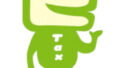

コメント